CloudwaysDiviホスティングでバックアップを復元および管理する方法
公開: 2022-07-11WordPressを十分に長く使用している場合は、間違いやエラーが発生する可能性があることをご存知でしょう。 バックアップは、WordPressWebサイトを維持するための重要な部分です。 バックアップを使用すると、サイトが消去または損傷する心配がなくなります。 問題が発生したときにサイトをバックアップおよび復元できると、作業がはるかに楽になります。 Cloudwaysには、すべてのDiviホスティングプランに標準のバックアップが含まれています。 あなたは絶対にあなたのウェブサイトでこの機能を使うべきです。 この投稿では、CloudwaysによるDiviホスティングについて説明します。 次に、Cloudwaysを使用してバックアップを復元および管理する方法を説明します。 始めましょう。
CloudwaysによるDiviホスティングとは何ですか?
Cloudwaysと提携して、Divi向けに設計されたホスティングプランを提供します。 すべてのCloudwaysDiviホスティングプランは、利用可能な最速で最も保護されたDiviサイトを提供するように最適化されています。 プランの範囲は月額$12から$321です。 また、Diviはサーバーにプリインストールされています。 Diviがプリインストールされていると、簡単に飛び込んで設計を開始できます。
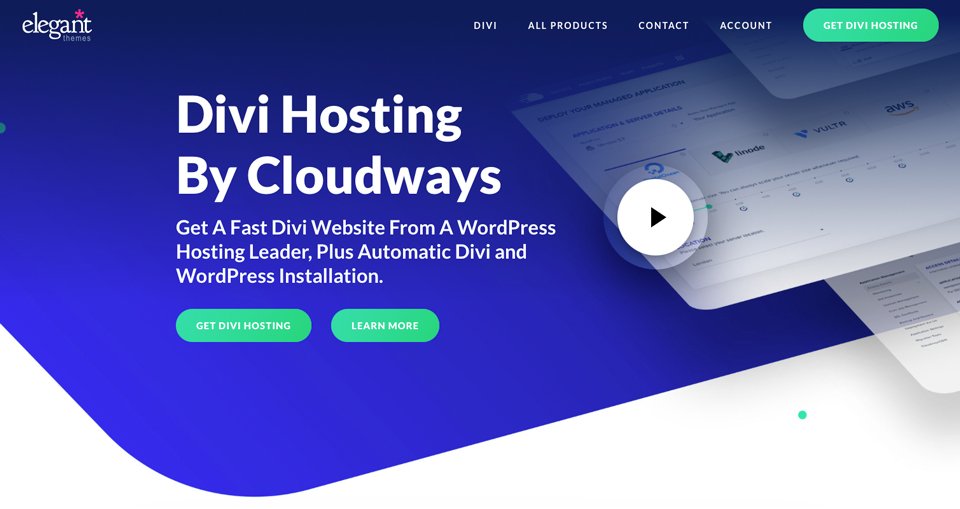
自動バックアップ、クラウドサーバーの選択、24時間年中無休のサポート、および信じられないほどのセキュリティ機能がすべてのプランに含まれています。 現在、私たちはどのホスティング会社とも提携していません。 機能、コスト、互換性がすべて考慮されます。 CloudwaysはDiviユーザーにとって素晴らしいオプションであると確信しています。 なんで? Diviがインストールされます。 あなたのサイトはスピードとセキュリティのために最適化されます。 さらに、それは手頃な価格です。 Cloudwaysでバックアップを管理する方法について説明する前に、バックアップが非常に重要である理由について説明しましょう。
WordPressのバックアップが重要なのはなぜですか?
2001年の開始以来、WordPressは世界で最も使用されているコンテンツ管理システム(CMS)になりました。 データによると、すべてのWebサイトの44%から65%がWordPressで構築されています。 その人気のために、ボット、マルウェア、およびその他の悪意のある人物が懸念されています。 攻撃から身を守るためのシステムを整備することが重要です。 バックアップはソリューションの重要な部分です。
すべてのホストが顧客にバックアップを提供するわけではありません。 Cloudwaysは、すべてのプランでワンクリックバックアップを提供することにより、競合他社と比較して輝いています。 Cloudwaysは、バックアップとボット保護、ファイアウォール、ログインセキュリティを組み合わせて、危害を加えようとしている人からサイトを保護します。 Cloudwaysを使用してバックアップを管理する方法について説明しましょう。
Cloudwaysでバックアップを作成する方法
問題はいつでも発生する可能性があります。 ただし、Cloudwaysを使用してデータが失われることを心配する必要はありません。 Cloudwaysを使用すると、データを簡単にバックアップできます。 Cloudwaysを使用してバックアップを作成する方法はいくつかあります。 サーバーレベルまたはアプリケーションレベルで作成できます。 これらにはそれぞれ独自の利点があります。 サーバーのバックアップをスケジュールする方法を見ていきましょう。 次に、アプリケーションのバックアップの作成について説明します。
Cloudwaysを使用したサーバーバックアップのスケジュール
まず、Cloudwaysアカウントにログインします。 次に、メインナビゲーションバーの[サーバー]をクリックします。 バックアップを作成するサーバー名をクリックします。
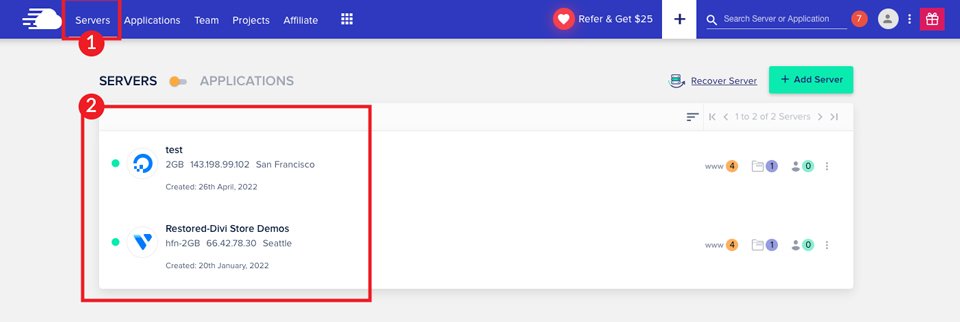
画面が更新されると、サーバー管理画面が表示されます。 [バックアップ]をクリックします。
バックアップを構成するには、次の手順に従います。 まず、時刻を選択してバックアップの時間をスケジュールします。 次に、バックアップ頻度を選択します。 6時間、12時間、1日、2日、または3日から選択できます。 次に、バックアップを保持する期間を選択します。 1週間、2週間、3週間、または4週間から選択できます。 選択する頻度は、使用しているストレージの量によって異なります。 たとえば、小さな(2GB)サーバーを使用している場合は、バックアップを1週間以上保持したくない場合があります。 次のステップは、ローカルバックアップを有効にするか無効にするかを選択することです。
ローカルバックアップを有効にすると、Cloudwaysはアプリケーションのコピーをサーバーに保存します。 これにより、SSH/SFTPでダウンロードできます。 ローカルで利用できるのは最新のバックアップのみであることに注意してください。 これは、オフサイトのバックアップには影響しません。 それらは通常どおり機能し続けます。
最後に、[変更を保存]をクリックして、バックアップの頻度を設定します。
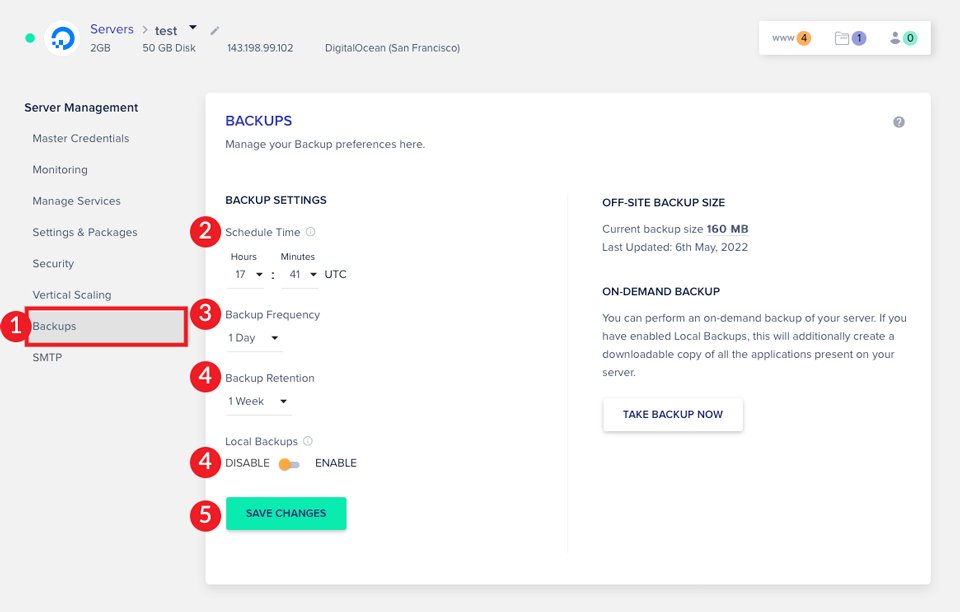
オンデマンドサーバーバックアップの作成
サーバーを手動でバックアップしたい場合があります。 たとえば、サーバーにいくつかの変更を加える予定がある場合です。 満足できない変更を加える前に、サーバーをバックアップすることをお勧めします。 手動バックアップの作成は簡単です。 [今すぐバックアップを取る]ボタンをクリックします。 オンデマンドバックアップ機能を使用するには、ローカルバックアップを有効にする必要があります。
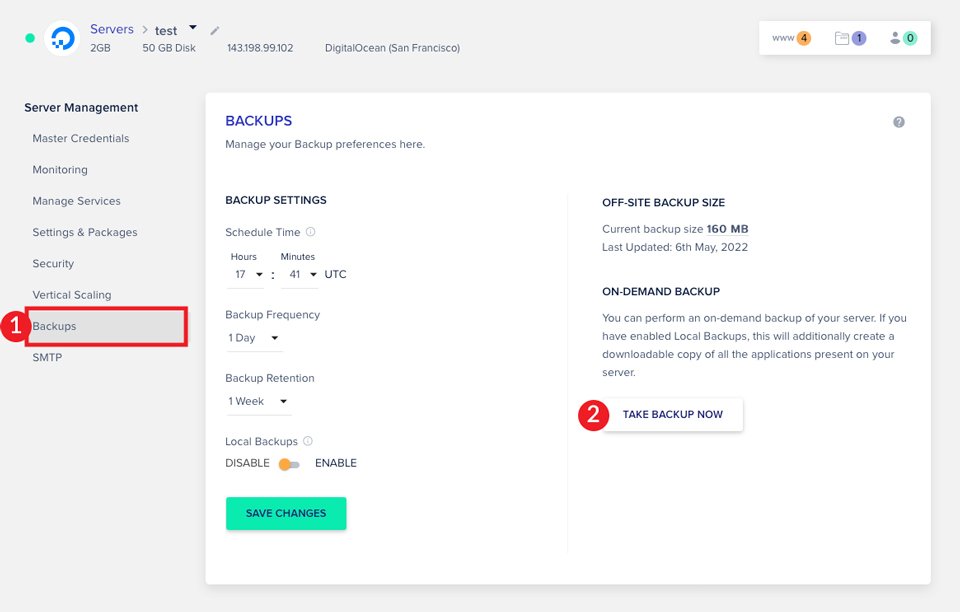
Cloudwaysを使用したアプリケーションバックアップの作成
サーバー全体をバックアップする必要がない場合があります。 たとえば、WordPressのインストールの1つに変更を加えるだけで済みます。 この場合、1つのアプリケーションのバックアップを作成する方が理にかなっています。 アプリケーションのバックアップの作成は簡単です。 まず、アカウントのトップバーにある[アプリケーション]に移動します。

次に、バックアップするアプリケーションをクリックします。
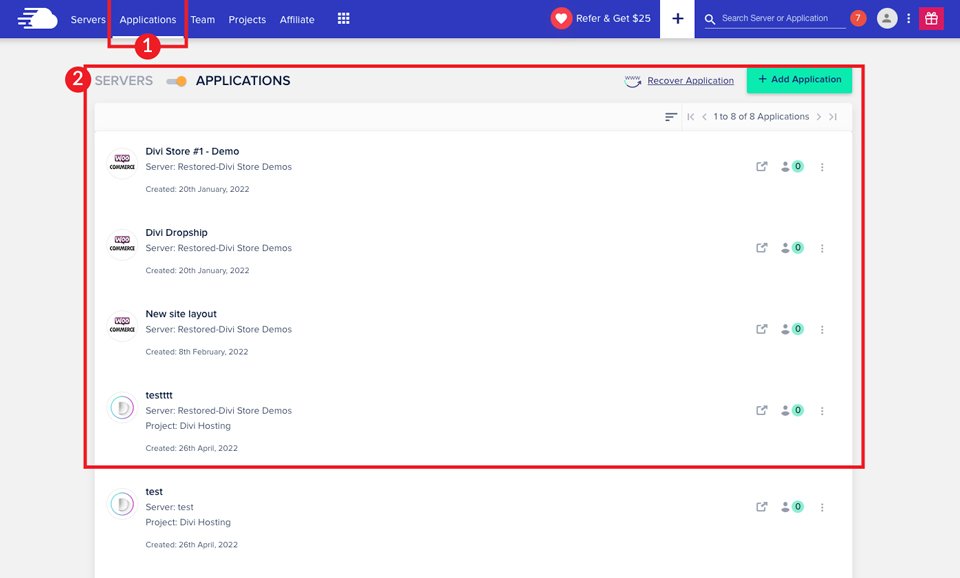
次に、アプリケーション管理ダッシュボードの[バックアップと復元]タブをクリックします。 最後に、[今すぐバックアップを取る]ボタンをクリックします。 このボタンをクリックすると、アプリケーションとデータベースファイルのバックアップが作成されます。
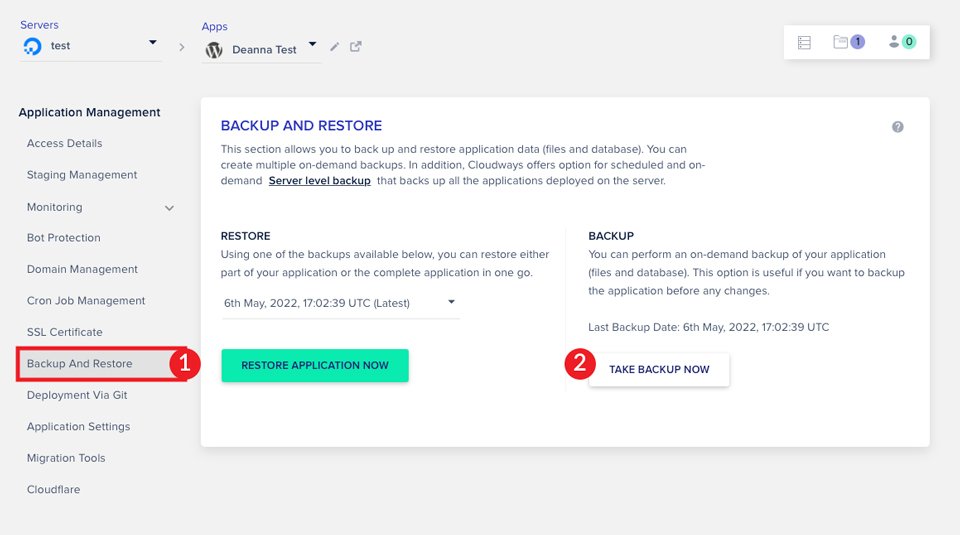
バックアップは、Cloudwaysを通じて提供される5つのクラウドサーバーパートナーすべてで利用できます。 バックアップに加えて、いくつかのCloudwaysプロバイダーがスナップショットを提供します。
スナップショットとは何ですか?
Cloudwaysでサーバーとアプリケーションをバックアップする方法について説明しました。 アマゾンウェブサービス(AWS)とグーグルクラウド(GCE)に固有の機能についてお知らせします。 Cloudways上のAWSとGCEを使用すると、バックアップのオプションが追加されます。 スナップショットは、復元にかかる時間がはるかに短いバックアップです。 たとえば、AWSに10 GBを超えるデータを含むサーバーがある場合、スナップショットを作成することで復元時間を大幅に短縮できます。 スナップショットを使用すると、大規模なデータ転送をすばやく簡単に行うことができます。
スナップショットを構成するプロセスは、上記で説明したサーバーレベルでのバックアップとほとんど同じです。 ただし、違いはサーバー管理セクションにあります。 まず、サーバー管理画面でバックアップをクリックします。 次に、 SNAPSHOTSを選択します。 次に、スナップショットの頻度を選択します。 1日、2日、または3日から選択できます。 最後に、[変更を保存]をクリックしてスケジュールを設定します。
Cloudwaysでバックアップを作成するさまざまな方法を示したので、データを復元する方法について詳しく見ていきましょう。
Cloudwaysでバックアップを復元する方法
Cloudwaysを使用してデータを復元するのは簡単なプロセスです。 問題が発生した後にサイトを復元できることは、大きなメリットです。 まず、サーバーのクラッシュについて心配する必要がない理由を説明します。 次に、問題が発生した場合にアプリケーションを復元するために必要な手順について説明します。
Cloudwaysでホストされているサーバーでは、手動で復元する必要はありません。 共有サーバーを使用する従来のホストとは異なり、Cloudwaysはデータをクラウドの専用サーバーに保存します。 バックアップスケジュールは、システムの復元ポイントとして機能します。 Cloudwaysは、最適なパフォーマンスを確保するためにサーバーの統計を自動的に追跡します。 問題が検出された場合、サーバーは最新のバックアップポイントから復元されます。 これにより、問題のトラブルシューティングを行う必要がなくなります。
Cloudwaysを使用したアプリケーションバックアップの復元
Cloudwaysを使用してアプリケーションを復元するのはとてつもなく簡単です。 Cloudwaysを使用すると、プロセスが非常にシンプルになるため、数回クリックするだけで済みます。 新しいプラグインを追加した後、サイトが壊れている、ページが欠落している、またはコンテンツが奇妙に表示されていることに気付いた場合でも、心配する必要はありません。 Cloudwaysは、すぐに稼働を開始します。
バックアップからアプリケーションを復元するには、次の簡単な手順に従います。 まず、メインナビゲーションメニューの[アプリケーション]タブをクリックします。 次に、復元するアプリケーションを選択します。
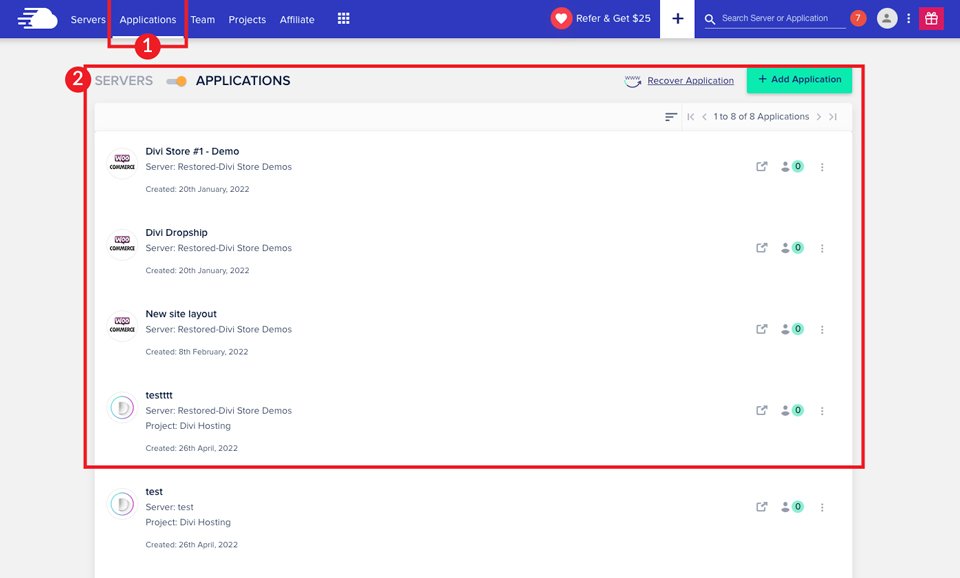
次のステップは、バックアップと復元をクリックすることです。 ドロップダウンメニューから復元ポイントを選択します。 最後に、[今すぐアプリケーションを復元]ボタンをクリックします。
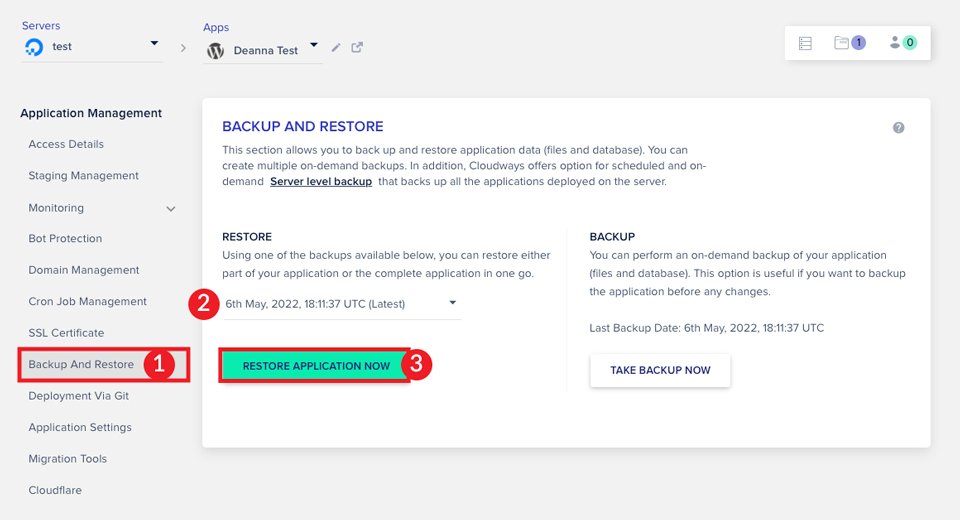
それは文字通りあなたがしなければならないすべてです。 ほんの数ステップで、アプリケーションは以前の状態に復元され、多くの時間と労力を節約できます。
まとめ
ウェブサイトのバックアップは、WordPressユーザーにとって不可欠なツールです。 それらは、更新中のコストのかかるエラーや、1日を台無しにする他の厄介なシナリオからあなたを保護します。 Cloudwaysは、バックアップを作成および管理するための簡単な方法を提供します。 ワンクリックのバックアップと復元機能を使用すると、プラグインや手動復元によるダウンタイムやイライラするシナリオについて心配する必要はありません。 現在Cloudwaysをご利用の場合でも、新しいホストを探している場合でも、Cloudwaysは、この必要なタスクを簡単にするための優れたオプションになる可能性があります。
Cloudwaysホスティングの完全な内訳を取得するには、レビューをお読みください。
ご質問やご意見がございましたら、以下にご記入ください。
